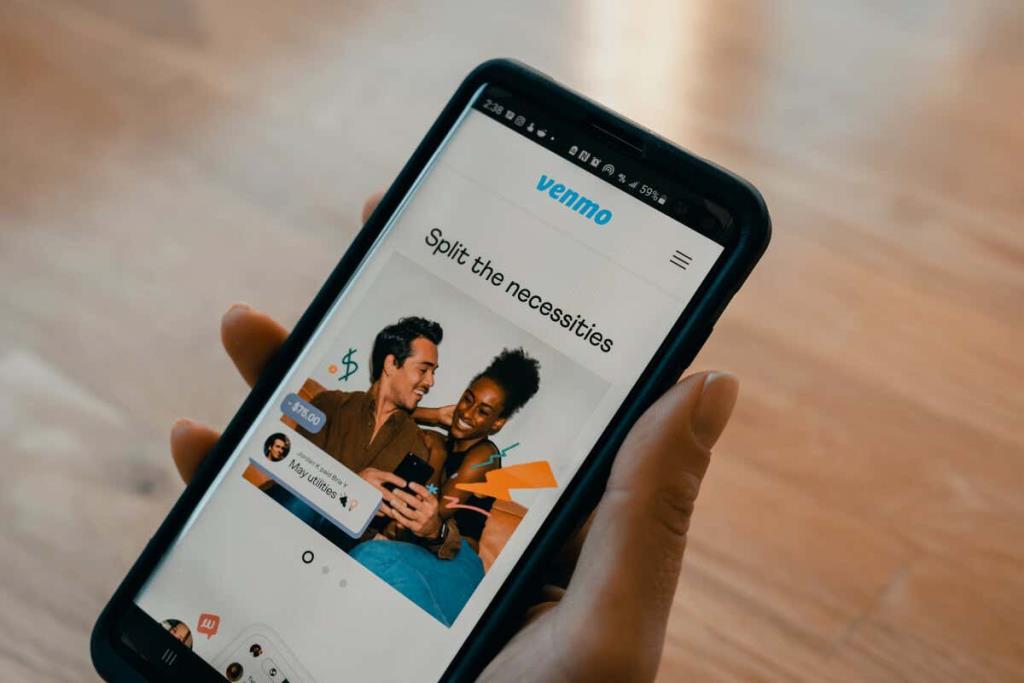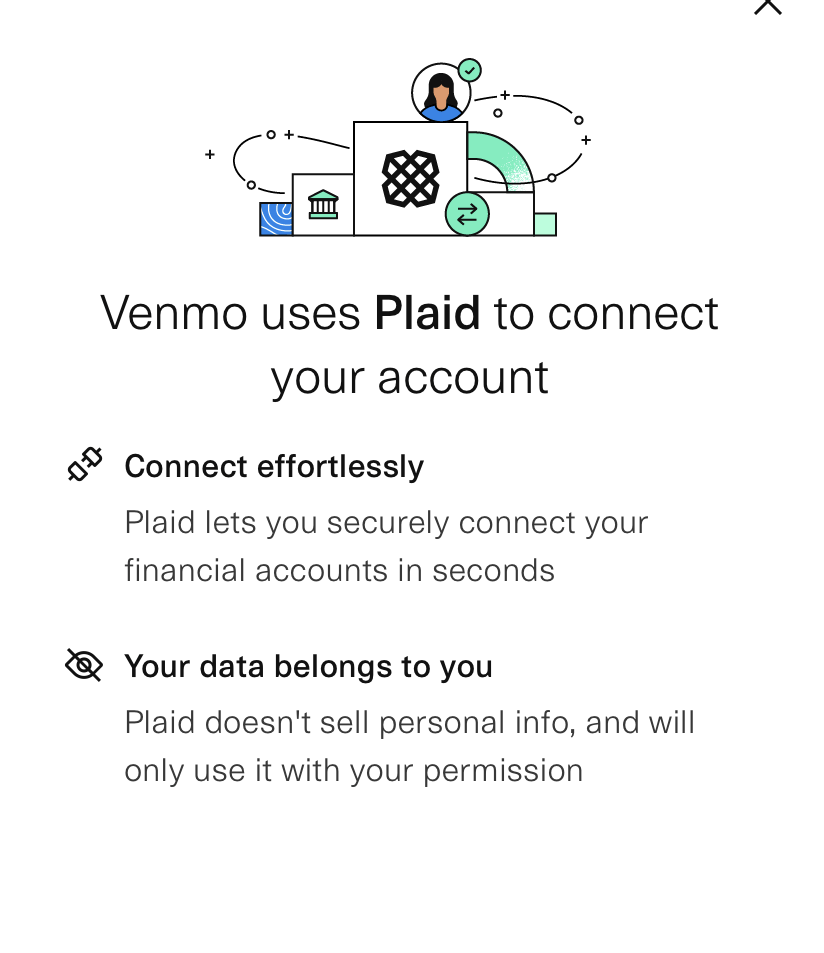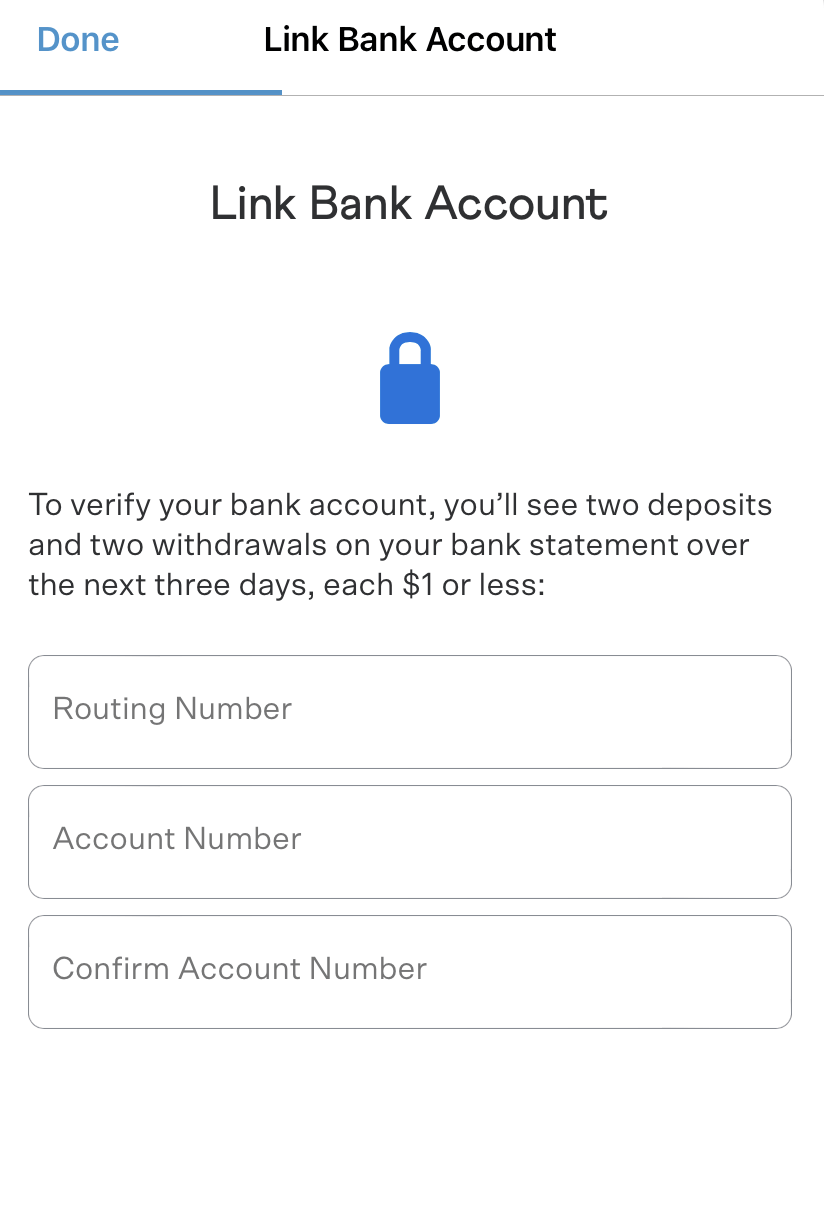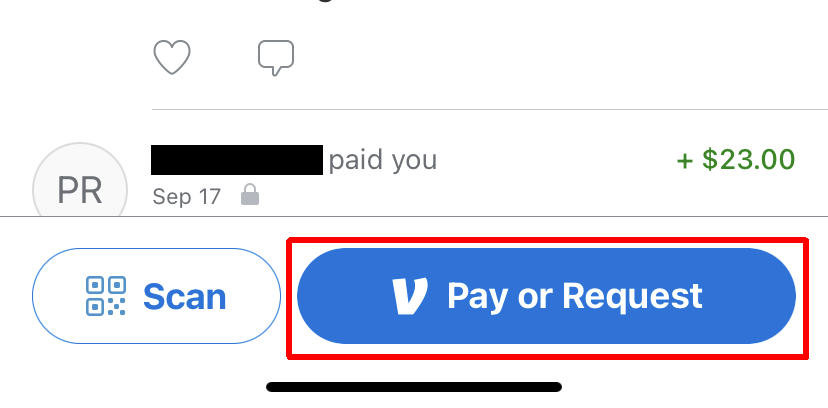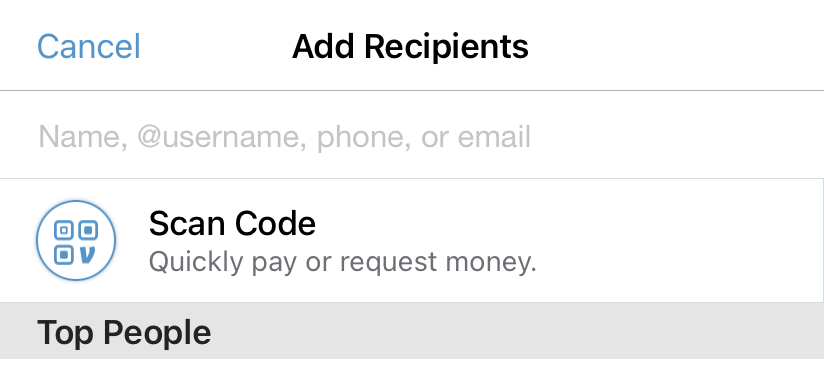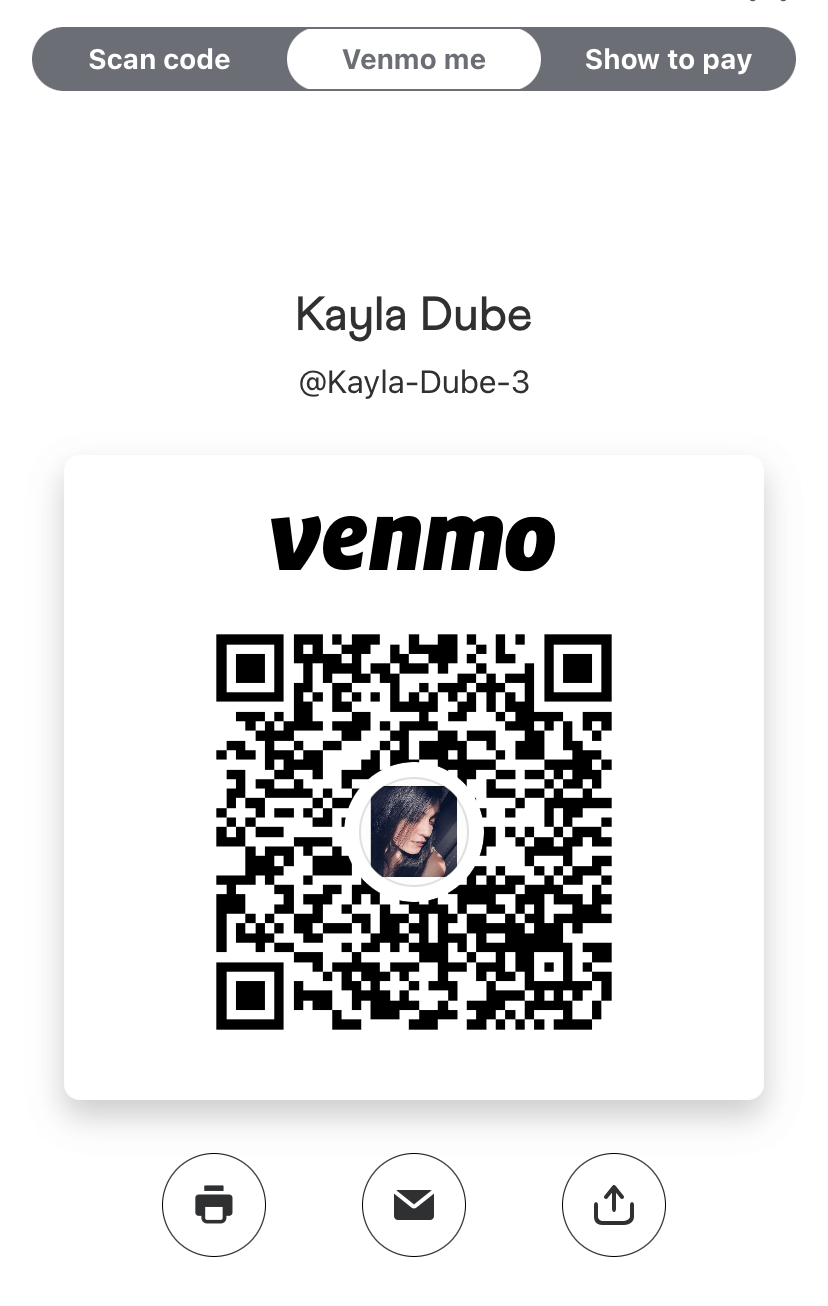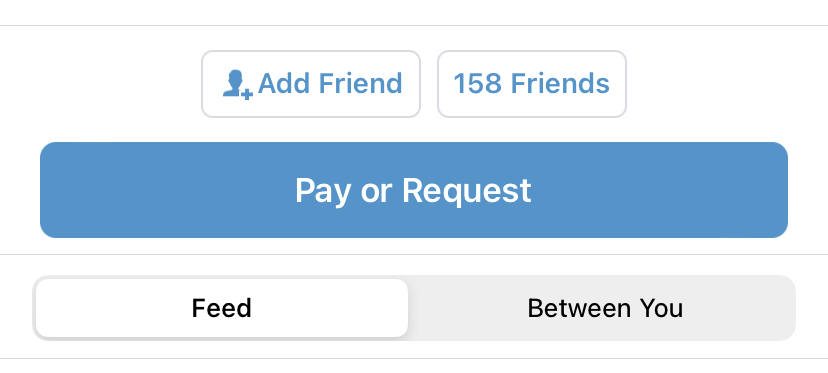Venmo yra puikus sprendimas greitai išsiųsti mokėjimus. Tai puikiai tinka, kai neturite grynųjų ir reikia kam nors nusiųsti palyginti nedidelę pinigų sumą. Šiandien daugelis mažų įmonių taip pat priima „Venmo “ ir daugelis žmonių naudoja šią programą kaip būdą priimti mokėjimus už prekes ir paslaugas.
Tačiau jei nesate susipažinę su „Venmo“ veikimu, pirmą kartą atidarę programą galite pasiklysti. Norėdami išsiųsti pinigus, turite atlikti kelis veiksmus. Tada turėsite atlikti procesą, kad užbaigtumėte mokėjimą. Tačiau tai nėra sunku užbaigti, todėl atsisiuntę „Venmo“ galėsite greitai jį naudoti.
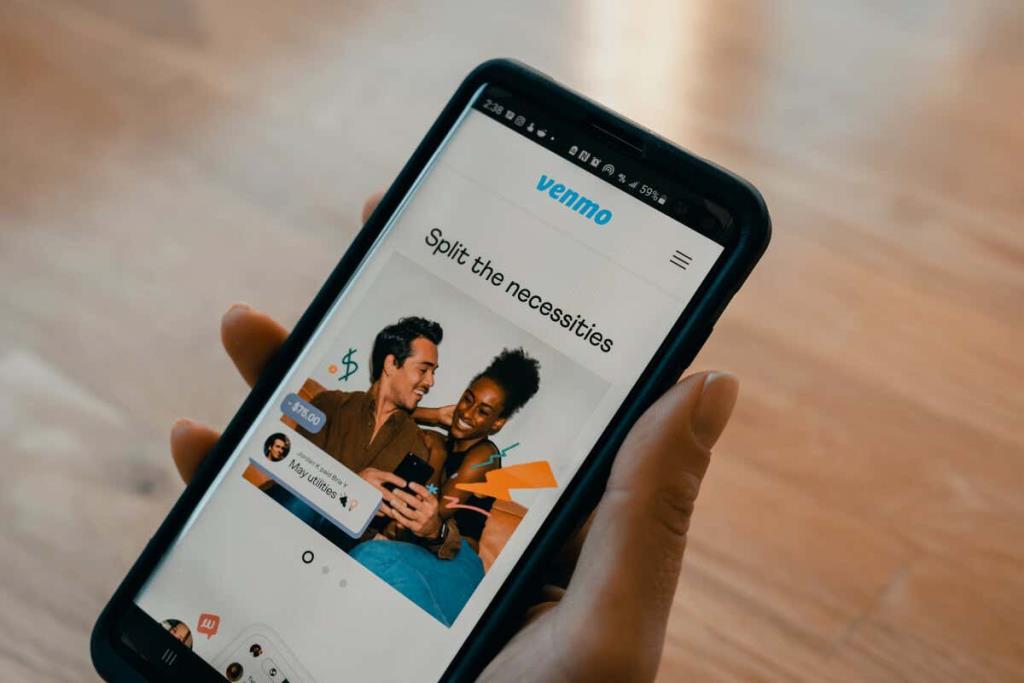
Kaip susikurti „Venmo“ paskyrą
Pirmas dalykas, kurį turėsite padaryti, kai atsisiųsite „Venmo“ programą, yra nustatyti paskyrą, kad galėtumėte siųsti mokėjimus. Pirmiausia prie paskyros turėsite susieti banko sąskaitą arba debeto kortelę. Norėdami tai padaryti, atlikite šiuos veiksmus.
- Sukūrę paskyros pavadinimą ir slaptažodį būsite paraginti pridėti banko sąskaitos informaciją.
- Galite pridėti savo informaciją ir ją patvirtinti prisijungę prie savo banko sąskaitos per programą per Plaid, kuri suteiks jums momentinį patvirtinimą.
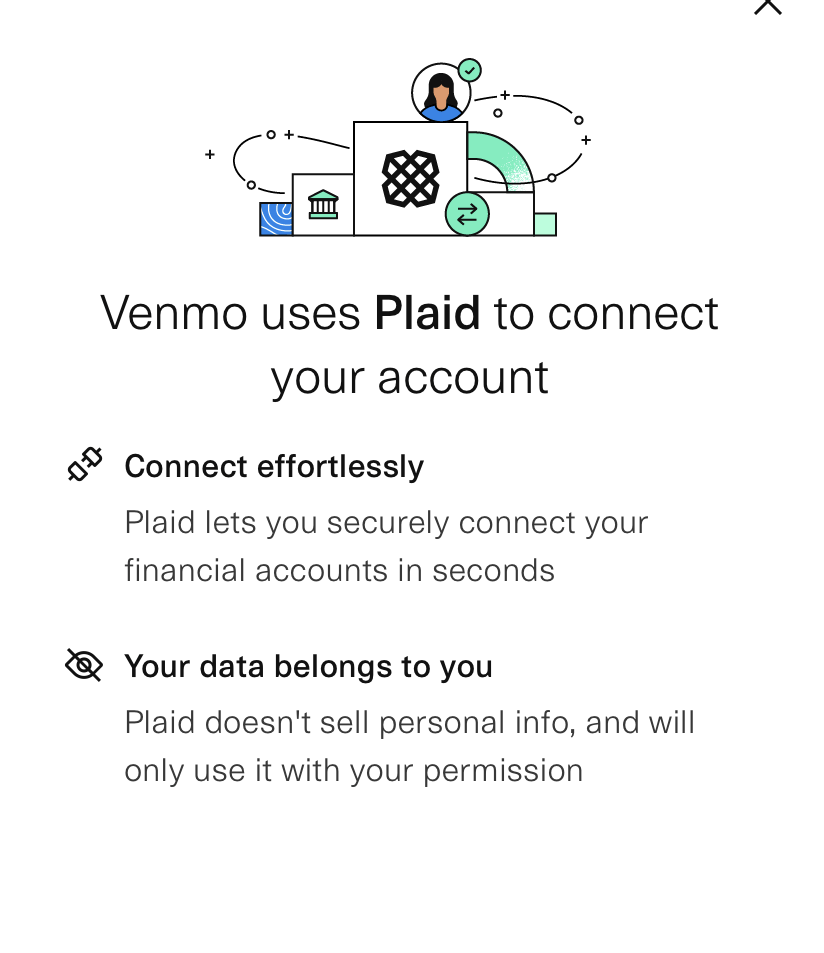
- Taip pat yra rankinio patvirtinimo parinktis, jei jūsų bankas nepalaiko momentinio patvirtinimo. Tam jums reikės maršruto ir sąskaitos numerių.
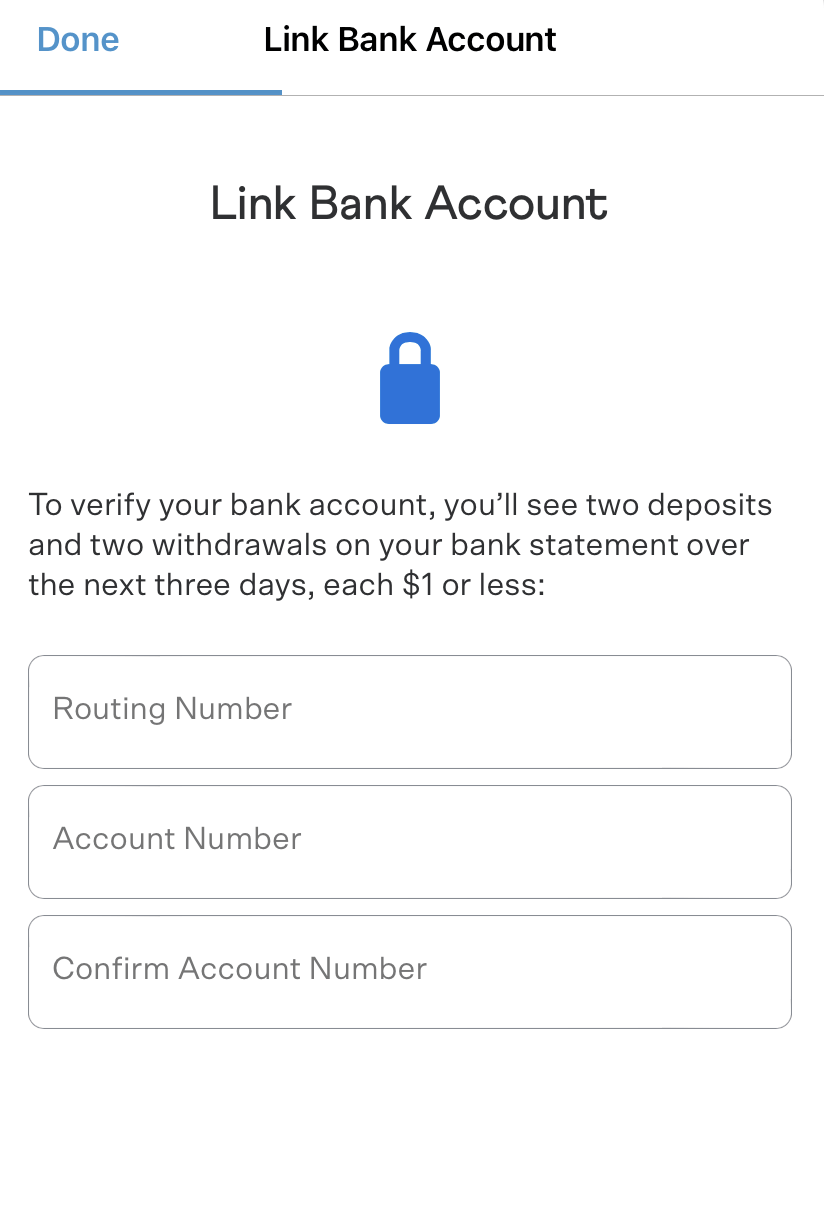
- Norėdami pridėti debeto / kredito kortelę, tiesiog įveskite savo kortelės informaciją.
Kai patvirtinsite savo sąskaitą, galėsite siųsti pinigus. Taip pat galite bet kada pakeisti banko sąskaitą, eidami į meniu viršuje dešinėje, tada – Nustatymai > Mokėjimo būdai > Pridėti banką arba kortelę .
Kaip atlikti mokėjimą
Kai paskyra bus nustatyta, galėsite siųsti mokėjimus arba prašyti pinigų . Mokėjimą išsiųsti greitai ir paprastai, o tai galite padaryti keliais būdais. Pirmiausia galite rankiniu būdu įvesti kieno nors vartotojo vardą.
- Pagrindiniame „Venmo“ puslapyje bakstelėkite Mokėti arba Prašyti .
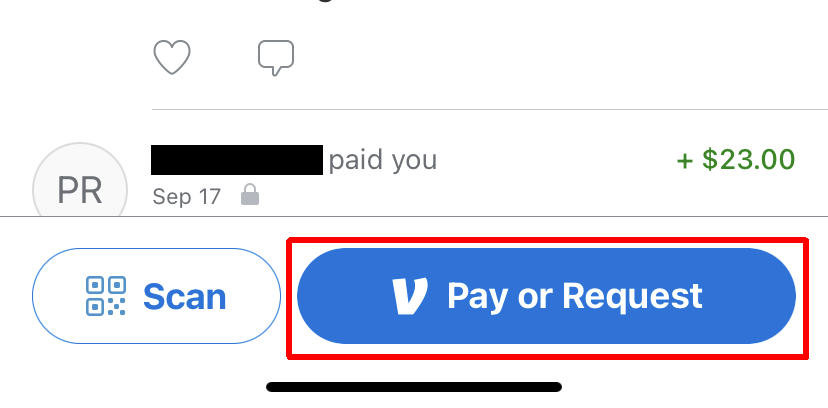
- Kitame ekrane galite įvesti gavėjo rodomą vardą, vartotojo vardą, telefono numerį arba el. pašto adresą, susietą su jo paskyra. Bakstelėkite vartotoją, kuriam norite siųsti pinigus.
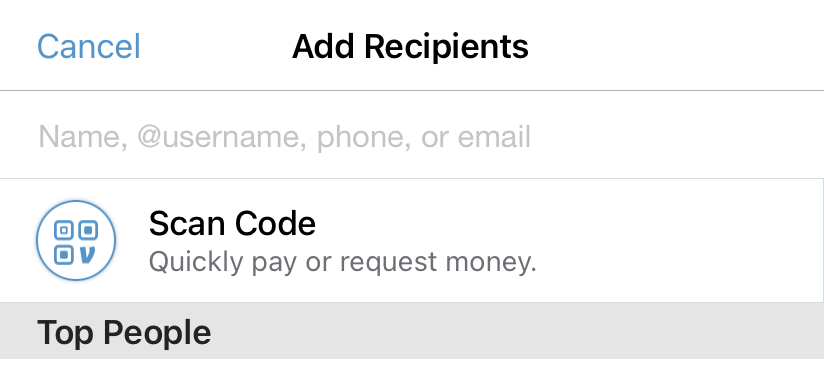
- Kitame ekrane įveskite norimą išsiųsti pinigų sumą, tada po ja pridėkite pastabą apie operaciją.

- Taip pat galite pasirinkti, kad operacija būtų rodoma viešai arba privati apatiniame dešiniajame kampe.
- Galiausiai bakstelėkite Mokėti , kad atliktumėte mokėjimą.
Jūsų atsiųsta suma bus akimirksniu nuskaityta iš susietos banko sąskaitos. Tada gavėjo sąskaitoje pinigai bus „Venmo“ balanse, kol jie nuspręs pervesti juos į savo banko sąskaitą. Kitas būdas siųsti pinigus yra naudojant QR kodą. Štai kaip tai veikia.
- Paprašykite gavėjo atsidaryti savo „Venmo“ paskyrą ir rasti savo QR kodą, eidami į „ Scan“ > „Venmo me“ .
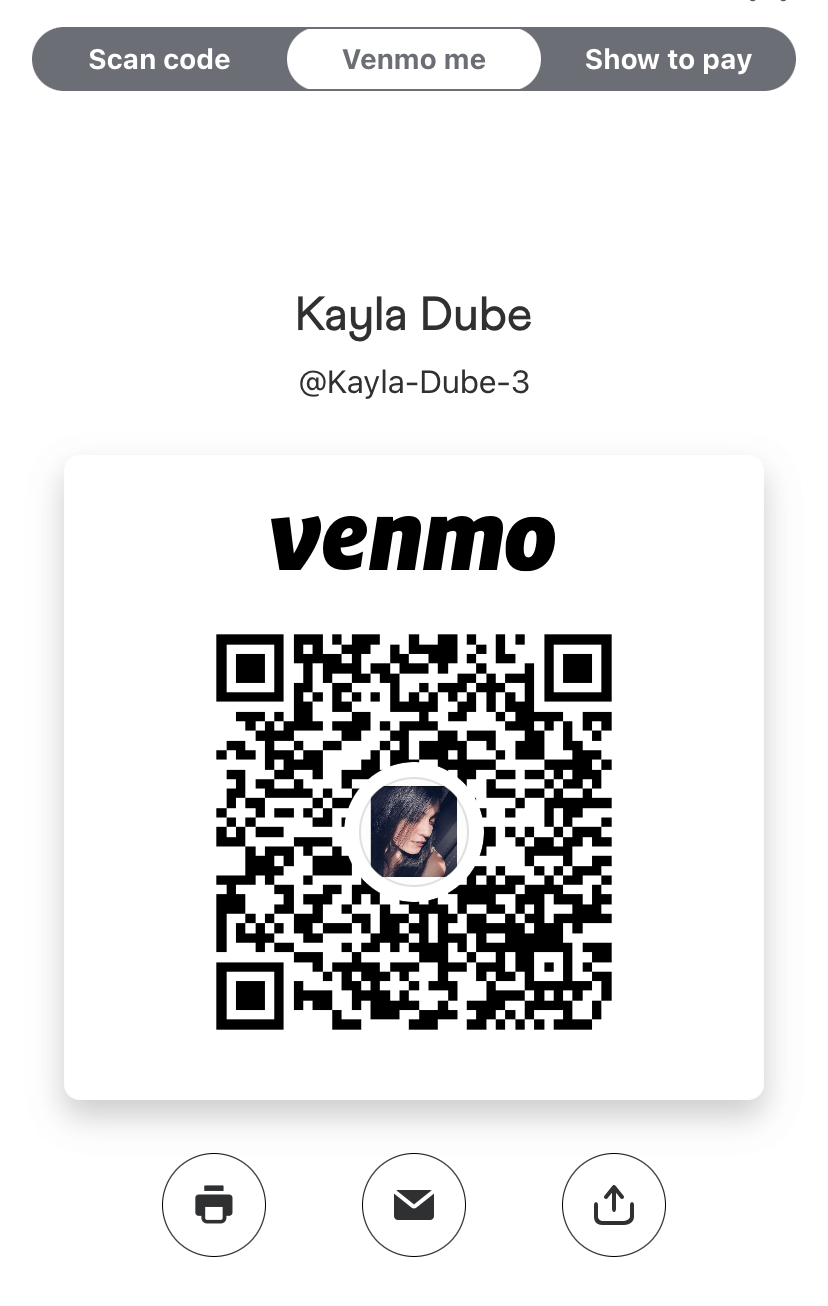
- Savo „Venmo“ paskyroje eikite į Nuskaityti > Nuskaityti kodą ir laikykite fotoaparatą iki gavėjo QR kodo.
- Bakstelėkite mygtuką Mokėti arba Prašyti , tada įveskite sumą, kurią norite siųsti.
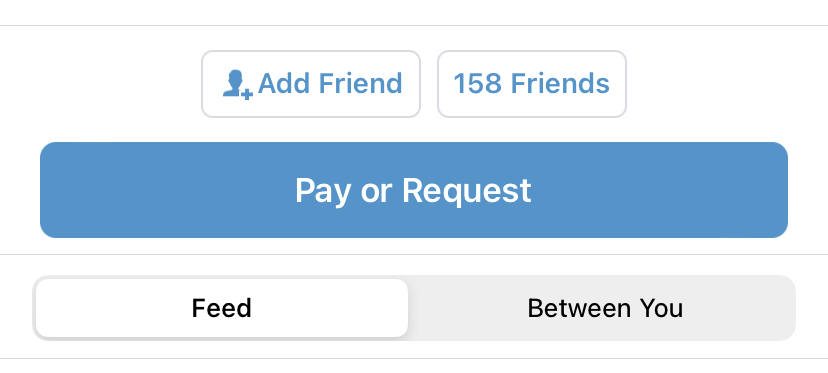
- Norėdami išsiųsti mokėjimą, bakstelėkite Mokėti .
Tai geras pasirinkimas, jei asmuo, kuriam norite išsiųsti mokėjimą, yra netoliese ir norite jį išsiųsti greitai.
Kaip atsiskaityti su „Venmo“ versle
Kai kurios įmonės priims „Venmo“ kaip mokėjimo formą. Paprastai yra keletas būdų, kaip įmonė gali gauti „Venmo“ mokėjimą. Tai greitas ir paprastas būdas išsiųsti pinigus, tačiau nesitikėkite, kad jį galima įsigyti daugelyje parduotuvių. „Venmo“ paprastai labiau priima mažos įmonės ir nepriklausomi pardavėjai.
Pirmas būdas, kuriuo galite mokėti verslui per „Venmo“, yra tai, kad jie turi QR kodą, kurį galite nuskaityti.
- Jei jie jums pateikia QR kodą, atidarykite „Venmo“ ir pasirinkite „ Nuskaityti “ .
- Laikykite fotoaparatą prie QR kodo, kurį jie turi, kol pasirodys jų profilis.
- Norėdami atlikti mokėjimą, bakstelėkite mygtuką Mokėti arba Prašyti .
Arba jie gali norėti nuskaityti jūsų parduotuvėje esantį „Venmo“ QR kodą.
- „Venmo“ bakstelėkite nuskaityti .
- Bakstelėkite Rodyti norint sumokėti .
- Pateikite šį QR kodą įmonei ir paprašykite jį nuskaityti, kad atliktų mokėjimą.
Abi šios mokėjimo parinktys leis jums sumokėti įmonei, kuri priima „Venmo“. Paprastai įmonės nuožiūra sprendžia, kokį metodą naudoti.
Lengvai mokėkite naudodami „Venmo“.
„Venmo“ yra puiki paslauga, skirta siųsti pinigus kitiems ar net įmonėms. Kadangi „Venmo“ tapo tokiu populiariu pasirinkimu norint atlikti greitus mokėjimus, galite tikėtis, kad daugelis žmonių taip pat naudosis programa ir tokiu būdu priims iš jūsų pinigus. Tai viena geriausių mokėjimo alternatyvų, palyginti su grynaisiais arba čekiu, ir labai paprasta naudoti, palyginti su kitomis mobiliojo mokėjimo programomis.